Sale!
AutoCAD Training For Civil/Architecture -LIVE Training (Online )
Original price was: ₹6,990.00.₹2,990.00Current price is: ₹2,990.00.
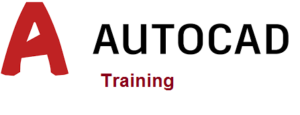
- LIVE Online Complete AutoCAD Training
- 20 Hours ( 21 Days ) Live Training by Experts
- 1 to 1 Live Interaction
- Free Recording Access of Video Lectures -Lifetime
- Notes E books
- ISO 9001: 2015 Certificates After Completion
- Suitable for Working Professional / Students / Aspiring to Shift to Make Career in Designs
- Time Suitable ( IST Time ) Weekdays/ Weekend Batch:
- -Morning 11.00 AM To 12.00 PM
- -After noon 3.00 PM to 4.00 PM
- -Evening 8.00 PM TO 9.00 PM
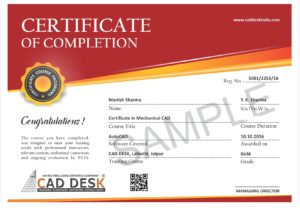
Description
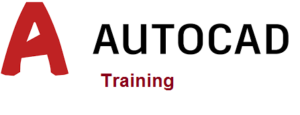
Course Summary
About Course
AutoCAD is a powerful designing and drafting software used to create precise 2D drawings and 3D models.
AutoCAD gives a base to various other 3D modeling and drawing software. That’s why learning AutoCAD provides a great understanding of all those CAD applications.
AUTOCAD SYALLBUS ( TOPICS To COVER)
CAD (Auto-CAD)
No. Of hours -20 hours + Minimum 20 hours Projects
- Getting Started with AutoCAD
- Starting AutoCAD
- AutoCAD’s User Interface
- Working with Commands
- AutoCAD’s Cartesian Workspace
- Opening an Existing Drawing File
- Viewing Your Work
- Saving Your Work
- Basic Drawing & Editing Commands
- Drawing Lines
- Erasing Objects
- Drawing Lines with Polar Tracking
- Drawing Rectangles
- Drawing Circles
- Undo and Redo Actions
- Drawing Precision in AutoCAD
- Using Running Object Snaps
- Using Object Snap Overrides
- Polar Tracking at Angles
- Object Snap Tracking
- Making Changes in Your Drawing
- Selecting Objects for Editing
- Moving Objects
- Copying Objects
- Rotating Objects
- Scaling Objects
- Mirroring Objects
- Editing with Grips
- Organizing Your Drawing with Layers
- Creating New Drawings With Templates
- What are Layers?
- Layer States
- Changing an Object’s Layer
- Advanced Object Types
- Drawing Arcs
- Drawing Polylines
- Editing Polylines
- Drawing Polygons
- Drawing Ellipses
- Getting Information from Your Drawing
- Working with Object Properties
- Measuring Objects
- Advanced Editing Commands
- Trimming and Extending Objects
- Stretching Objects
- Creating Fillets and Chamfers
- Offsetting Objects
- Creating Arrays of Objects
- Inserting Blocks
- What are Blocks
- Inserting Blocks
- Working with Dynamic Blocks
- Inserting Blocks with DesignCenter
- Inserting Blocks with Content Explorer
- Setting Up a Layout
- Printing Concepts
- Working in Layouts
- Copying Layouts
- Creating Viewports
- Guidelines for Layouts
- Printing Your Drawing
- Printing Layouts
- Printing from the Model Tab
- Text
- Working with Annotations
- Adding Text in a Drawing
- Modifying Multiline Text
- Formatting Multiline Text
- Adding Notes with Leaders to Your Drawing
- Creating Tables
- Modifying Tables
- Hatching
- Hatching
- Editing Hatches
- Adding Dimensions
- Dimensioning Concepts
- Adding Linear Dimensions
- Adding Radial and Angular Dimensions
- Editing Dimensions
- Working Effectively with AutoCAD
- Creating a Custom Workspace
- Using the Keyboard Effectively
- Object Creation, Selection and Visibility
- Working in Multiple Drawings
- Copying and Pasting Between Drawings
- Using Grips Effectively
- Additional Layer Tools
- Accurate Positioning
- Coordinate Entry
- Locating Points with Tracking
- Construction Lines
- Placing Reference Points
- Parametric Drawing
- Working with Constraints
- Geometric Constraints
- Dimensional Constraints
- Working with Blocks
- Creating Blocks
- Editing Blocks
- Removing Unused Elements
- Adding Blocks to Tool Palettes
- Modifying Tool Properties in Tool Palettes
- Creating Templates
- Why Use Templates
- Controlling Units Display
- Creating New Layers
- Adding Standard Layouts to Templates
- Saving Templates
- Annotation Styles
- Creating Text Styles
- Creating Dimension Styles
- Creating Multileader Styles
- Advanced Layouts
- Quick View Layouts
- Creating and Using Named Views
- Advanced Viewport Options
- Layer Overrides in Viewports
- Additional Annotative Scale Features
- External References
- Attaching External References
- Modifying External References
- XRef Specific Information
PROJECTS Assistance Live –
- Mechanical CAD – Mechanical & Automotive Projects on AutoCAD
- Civil & Architectural – Civil Plan & Elevation Projects on AutoCAD
- Electrical –Electrical : /SLD/ Panel Layout ,Electrical Projects on AutoCAD
- For Non Technical/Personal Interest – Combination of all Projects Extra as above all three i.e Projects on Civil, Mechanical, Electrical drawings on AutoCAD etc.

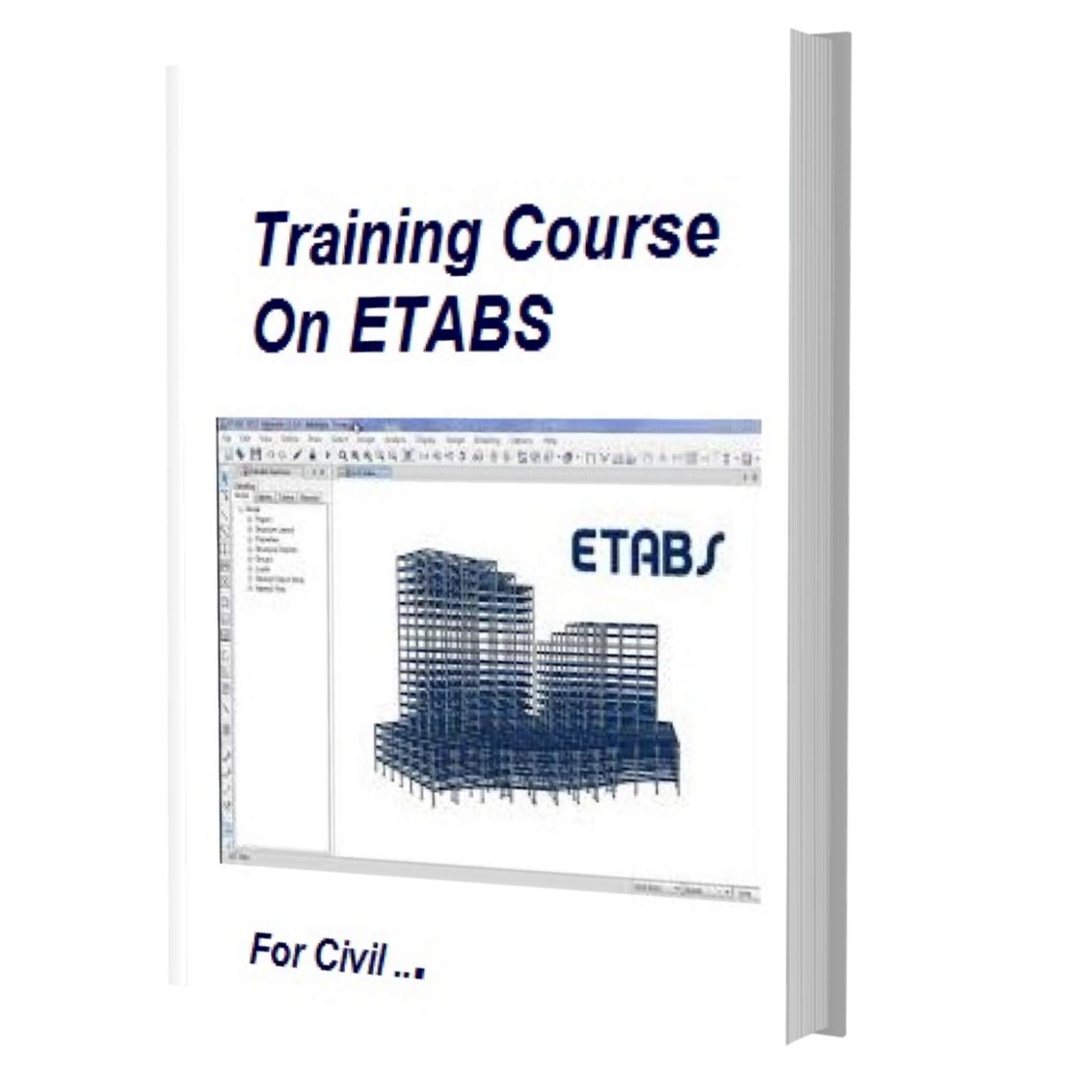
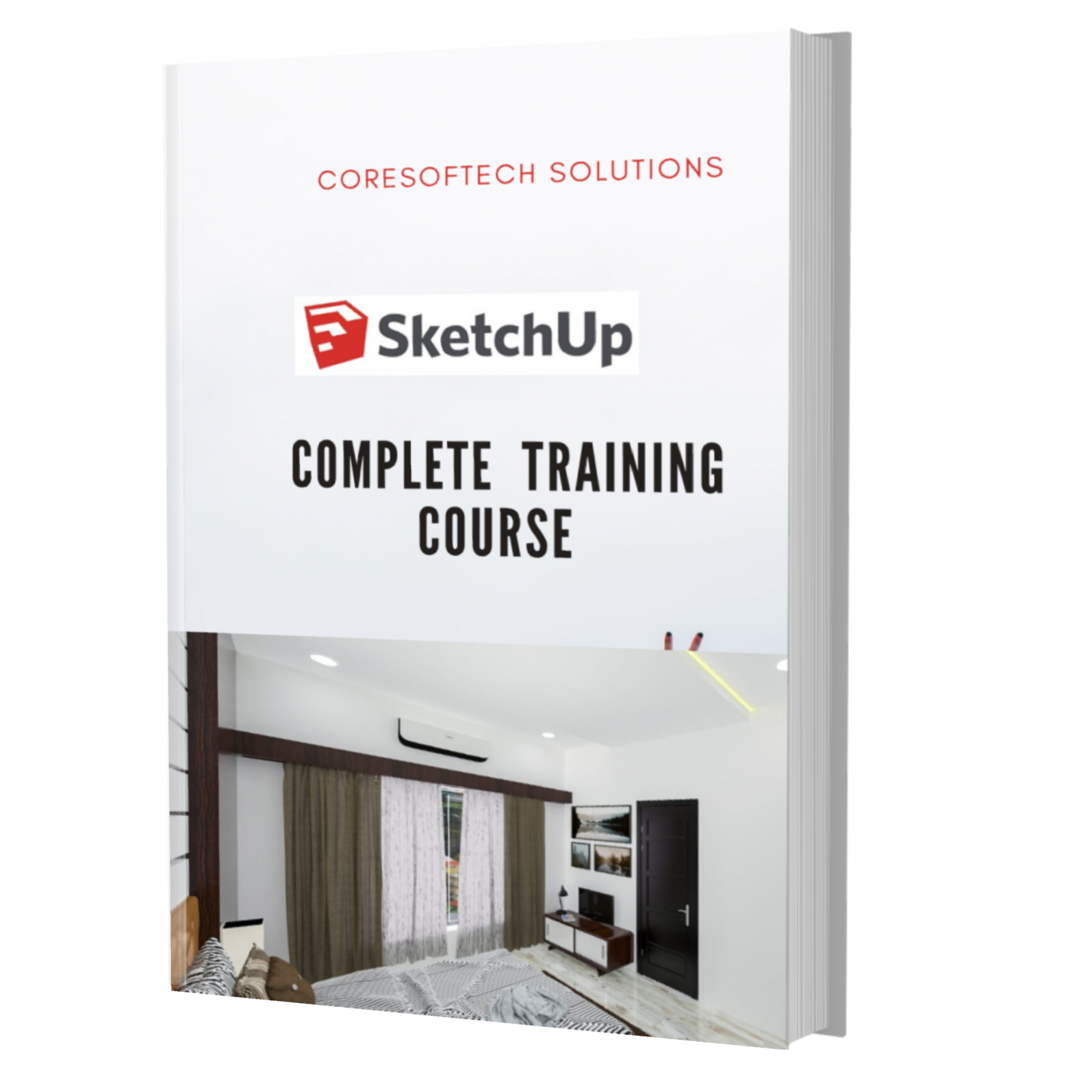


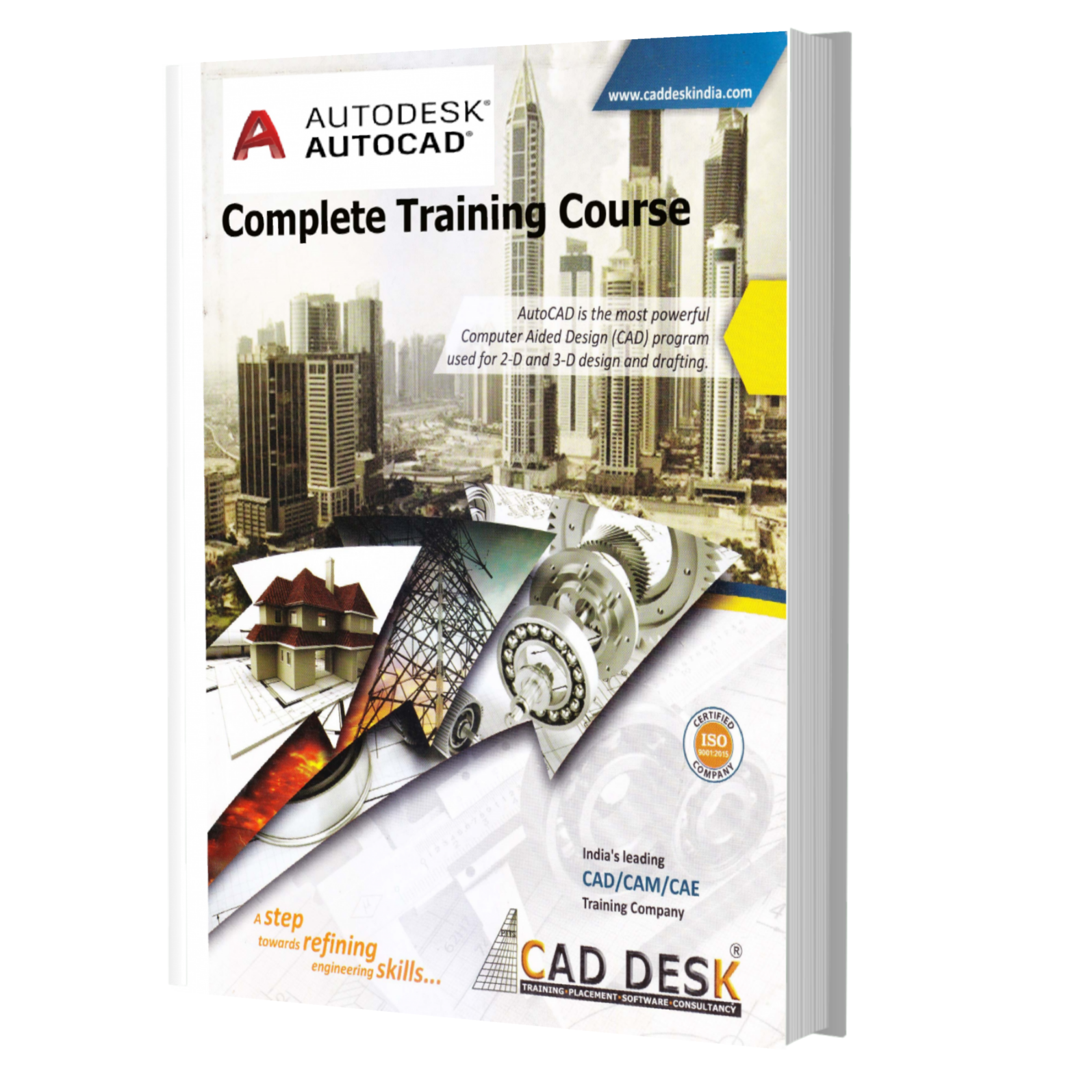




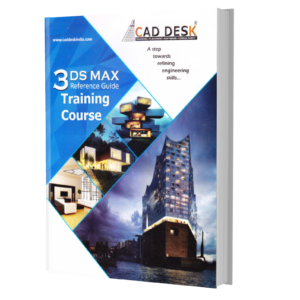


Reviews
There are no reviews yet.